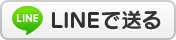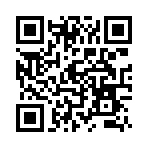イラスト
Illustratorでアンパンマンを作ってみよう!(初心者向け)その4
シリーズ一覧
その1|その2|その3|その4|その5|その6
どうも! 土、日、月とお休みさせていただいておりましたが…
今回で第4回、それではいってみましょう!
頬を作ろう!
「楕円形ツール」で丸を描き、色をつけます。(参考:その1・その2)
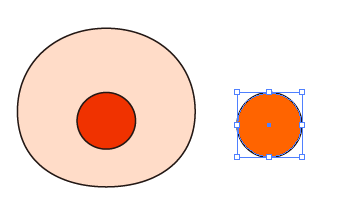
ポイントは「鼻より少し大きく描く」「鼻より少しオレンジ寄りの色にする」です!
次は、先ほど作った丸をコピーします。

「Alt」キーを押しながらドラッグすると、同じものがコピーされます。
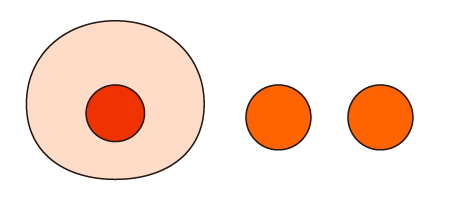
こんな感じ。
鼻を上にもってこよう!
次は、頬を両方選択して、顔の上に持って行きましょう。

この状態では、鼻の上に頬がきてしまっているので、「レイヤー」の順番を変えていきます。
(※レイヤーウインドウがない場合、「ウインドウ」メニューの「レイヤー」を選択します。)
レイヤーウインドウで鼻を選択します。

ウインドウ右横の灰色の丸アイコンをクリックすると選択できます。
この状態で、鼻を一番上にもっていくと、

↓

こうなります!
頬を「グループ化」しよう!
では、頬を「グループ化」しましょう。
「グループ化」すると、「選択ツール」などで選択したときに、一緒に選択される文字通りグループです。
いつも一緒に動かしたいときに便利です。
やり方は、
グループ化したい形を選んで、「オブジェクト」メニューから「グループ」を選択します。
「Ctrl」+「G」でもグループ化できます。解除も可能です。
頬を正確に配置しよう!
頬は手で配置したので、正確に位置を調整してみます。
まずは全部を選択して、

「整列」ウインドウの「水平方向中央に整列」をクリックします。

(その3にもかいてあります。)
これで、正確な位置に頬をもって来ることができました!
本日は以上です!けっこう形になってきたんではないでしょうか!
ではまた次回、宜しくお願いします!
シリーズ一覧
その1|その2|その3|その4|その5|その6
その1|その2|その3|その4|その5|その6
どうも! 土、日、月とお休みさせていただいておりましたが…
今回で第4回、それではいってみましょう!
頬を作ろう!
「楕円形ツール」で丸を描き、色をつけます。(参考:その1・その2)
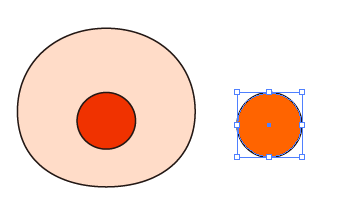
ポイントは「鼻より少し大きく描く」「鼻より少しオレンジ寄りの色にする」です!
次は、先ほど作った丸をコピーします。

「Alt」キーを押しながらドラッグすると、同じものがコピーされます。
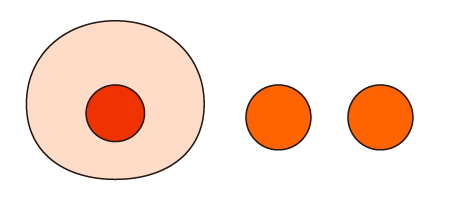
こんな感じ。
鼻を上にもってこよう!
次は、頬を両方選択して、顔の上に持って行きましょう。

この状態では、鼻の上に頬がきてしまっているので、「レイヤー」の順番を変えていきます。
(※レイヤーウインドウがない場合、「ウインドウ」メニューの「レイヤー」を選択します。)
レイヤーウインドウで鼻を選択します。

ウインドウ右横の灰色の丸アイコンをクリックすると選択できます。
この状態で、鼻を一番上にもっていくと、

↓

こうなります!
頬を「グループ化」しよう!
では、頬を「グループ化」しましょう。
「グループ化」すると、「選択ツール」などで選択したときに、一緒に選択される文字通りグループです。
いつも一緒に動かしたいときに便利です。
やり方は、
グループ化したい形を選んで、「オブジェクト」メニューから「グループ」を選択します。
「Ctrl」+「G」でもグループ化できます。解除も可能です。
頬を正確に配置しよう!
頬は手で配置したので、正確に位置を調整してみます。
まずは全部を選択して、

「整列」ウインドウの「水平方向中央に整列」をクリックします。

(その3にもかいてあります。)
これで、正確な位置に頬をもって来ることができました!
本日は以上です!けっこう形になってきたんではないでしょうか!
ではまた次回、宜しくお願いします!
シリーズ一覧
その1|その2|その3|その4|その5|その6
※このブログではブログの持ち主が承認した後、コメントが反映される設定です。